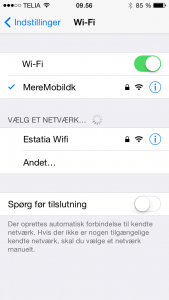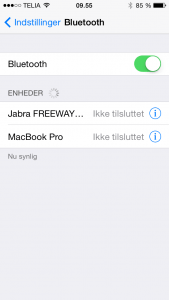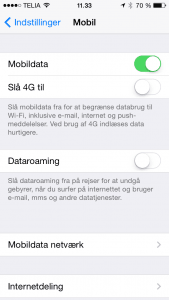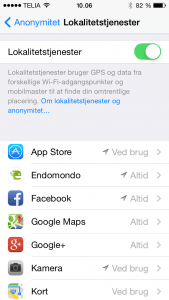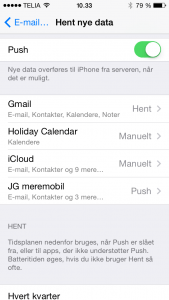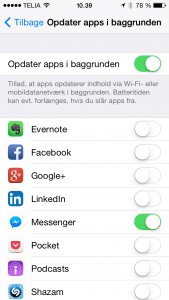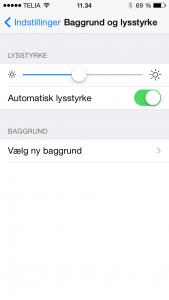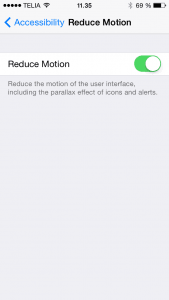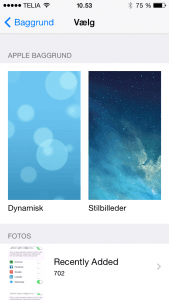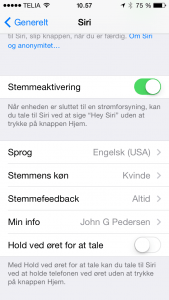10 tips der forlænger batteritiden på din iPhone
TIP: En iPhone bruger meget strøm, men batteritiden kan blive længere, hvis du er opmærksom på følgende 10 gode råd.
Battery-drain er et problem for de fleste smartphone-ejere. Brugere af iPhone er normalt hårdt ramt; stort forbrug af telefonen kombineret med en relativ lille batterikapacitet, giver motion frem og tilbage fra stikkontakten.
Herunder har jeg samlet 10 gode råd, der giver batteriet længere liv.
Systemsoftwaren, iOS, bliver konstant udviklet og forbedret – også i forhold til batteriforbrug. Hold derfor altid systemet opdateret til den seneste version.
– Fem råd der giver batteriet længere levetid
OBS: Artiklen er skrevet i juni 2014. Nogle forhold kan have ændret sig siden.
1. Brug Wi-Fi til data
Når du udfører aktiviteter, der kræver databrug, er Wi-Fi forbindelsen en fordel at anvende. Apple oplyser, at telefonen bruger mindre strøm, når der hentes data via Wi-Fi, fremfor når mobilforbindelsen anvendes.
Der kan spares strøm ved at deaktivere Wi-Fi, når ikke data skal benyttes, da telefonen så ikke bruger energi på at søge efter netværk.
2. Slå Bluetooth fra
Hvis Bluetooth er aktiveret søger iPhone efter enheder og er generelt parat til at modtage kommunikation. Slå derfor Bluetooth fra, når ikke forbindelsen anvendes. Det skal siges, at på nyere telefoner er gevinsten meget lille, når det kommer til længere batteritid.
Tip: Indstillinger – Bluetooth – Slå til eller fra
3. Brug 3G i stedet for 4G
4G LTE teknologien bruger en smule mere strøm end 3G. Hvis du kan leve med en langsommere datahastighed, kan deaktivering af 4G LTE være en fordel for batteritiden.
Hvis du helt kan undvære mobildata, kan du gå helt offline og spare yderligere strøm. Dette punkt hedder ”Mobildata”.
Tip: Indstillinger – Mobil – Slå 4G til / fra
4. Location services bruger meget strøm
En lang dække applikationer og systemfunktioner fastslår jævnligt telefonens position via både mobilnetværk, Wi-Fi og GPS. Her kan der spares rigtigt meget strøm.
Nogle programmer henter også steddata, når de ligger i baggrunden.
Du kan vælge hvilke funktioner og apps, der skal have adgang til at bruge positionen.
Tip: Indstillinger – Anonymitet – Lokalitetstjenester
En lille kompas-pil viser hvilke applikationer, der seneste har forespurgt og anvendt positionen. I samme menu findes ”Systemtjenester”. Herunder kan du justere i yderligere indstillinger.
Bemærk: Nogle programmer kræver position for at fungere optimalt. Et eksempel er Endomondo, Google Maps og Kamera. Men det er måske ikke så relevant, at Shazam eller App Store har adgang til at vide, hvor du er.
– Tip: Bloker opkald og beskeder fra uønskede kontakter
5. Hent mails mindre ofte
Hvis mailen er sat til ”Push”, får du besked om nye mails, så snart de kommer, men der er batteri at spare ved at sætte telefonen til at hente mails med længere mellemrum.
Du kan altid opdatere mails manuelt ved blot at åbne mailprogrammet og trække nedad i maillisten.
Tip: Indstillinger – E-mail, kontakter, kalendere – Hent nye data
Når ”Push” deaktiveres skal mails hentes manuelt, men på konto-niveau er det muligt at lave særlige indstillinger. Du kan eksempelvis sætte privatmailen til ”Hent” og arbejdsmail til ”Push”.
Nederst på siden ”Hent nye data” kan tidsplanen for ”Hent” indstilles.
6. Bloker for app-opdatering i baggrunden
Apple har en funktion, hvor forskellige applikationer i baggrunden opdaterer sine data, så de er klar, når du skal bruge dem. Hvis du f.eks. bruger Facebook hvor morgen klokken 6.30 vil app’en på egen hånd hente de seneste data før klokken 6.30, så det ligger klar til dig. Det er dog klart, at denne bruger ekstra strøm.
Tip: Indstillinger – Generelt – Opdater apps i baggrunden
7. Skru ned for lysstyrken
Noget af det der bruger mest strøm er skærmen, særligt hvis den står på fuld power hele tiden. Mobilens batteritid kan forlænges, når der enten skrues ned for lyset eller anvendes automatisk lysstyrke.
Du kan spare endnu mere strøm ved at slå automatisk lysstyrke fra og sætte indstillingen mellem 10 og 20 procent, men så bliver skærmen også sværere at læse, når solen skinner.
Tip: Indstillinger – Baggrund og lysstyrke – Automatisk lysstyrke
8. Stop bevægelserne
Med iOS 7 introducerede Apple en bevægelig baggrund, hvor billedet og ikonerne vipper lidt, når telefonen bevæges. Den såkaldte ”parallax effect” bruger naturligvis strøm, da den gør brug af bevægelsessensorerne.
Tip: Indstillinger – Generelt – Tilgængelighed – Formindsk bevægelse
9. Animerede baggrunde bruger også strøm
Baggrunde, der er dynamiske og bevæger sig, bruger mere strøm end en statisk baggrund.
Tip: Indstillinger – Baggrund og lysstyrke – Vælg ny baggrund
10. Slå automatisk Siri fra
Telefonen holder øje med om den holdes op til øret, og dermed er den hele tiden klar til at modtage kommandoer i Siri. Det er bevægelsessensorerne som er i spil og bruger strøm.
Tip: Indstillinger – Generelt – Siri – Hold ved øret for at tale
– Tre begyndertips til din iPhone
Mere til historien
Det er meget individuelt, hvor meget strøm der kan spares ved at følgende ovenstående tips. Generelt handler det om at holde telefonen i form og sørge for den er justeret til brugerens forbrugsmønster. Lad os runde af med tippet om, at reducere tiden skærmen er tændt, hvis mobilen lægges på bordet uden at blive rørt. Se under Indstillinger – Generelt – Automatisk lås. Skriv gerne i kommentarfeltet hvis du vil dele dine tips til bedre batteritid på iPhone.
Læs også:
– 7 små nye funktioner i iOS 8
Synes du denne artikel var interessant? Tilmeld dig vores nyhedsbrev og få hver uge de bedste artikler, så du altid er opdateret. Ved tilmeldingen får du med det samme 10 af vores bedste guides og tips tilsendt.